手机怎样用usb线连接电脑 手机通过USB线传送文件到电脑的方法
更新时间:2023-12-22 14:57:50作者:yang
在现代社会中手机已经成为我们生活中不可或缺的一部分,无论是工作还是娱乐,手机都扮演着重要的角色。有时候我们可能需要将手机上的文件传送到电脑上进行进一步处理或备份。为了实现这一目的,使用USB线连接手机和电脑是最常见的方法之一。通过这种方式,我们可以方便地将手机中的照片、音乐、视频等文件传输到电脑中,从而更好地管理和利用这些资源。如何正确地使用USB线连接手机和电脑呢?下面将详细介绍手机通过USB线传送文件到电脑的方法。
具体步骤:
1.将手机和电脑通过USB数据线连接。

2.下拉手机通知栏,点击“正在通过USB充电”的图标。
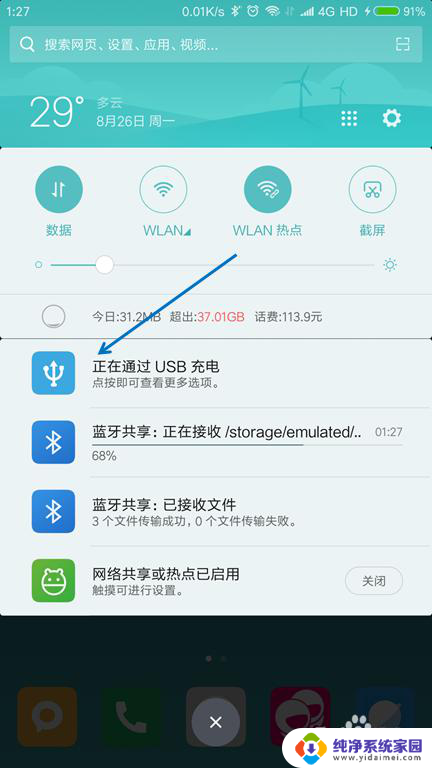
3.USB的用途里面选择“传输文件(MTP)”。
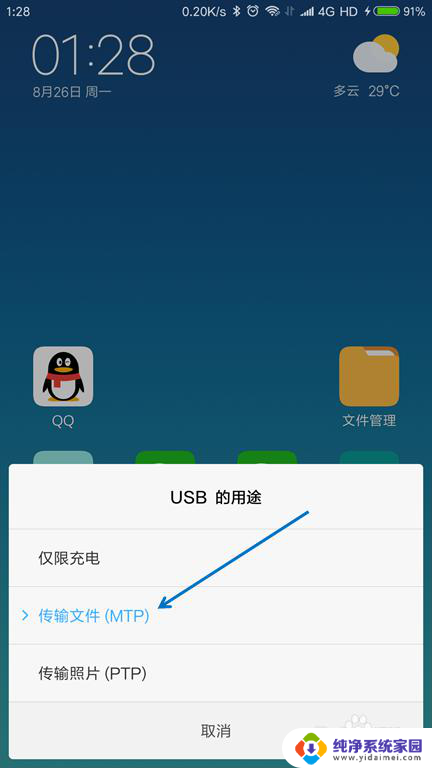
4.按下键盘上面的【Windows + E】组合键,打开文件管理器。

5.找到已经连接的手机,双击打开。
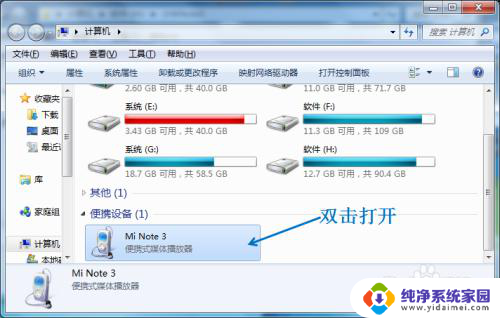
6.找到要传送到电脑的文件,选择并按下【Ctrl+C】复制。
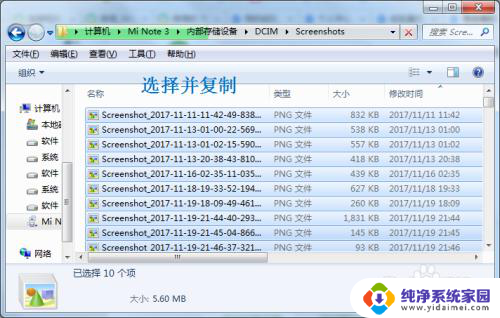
7.在电脑上面找到要存放的位置,按下【Ctrl+V】粘贴。
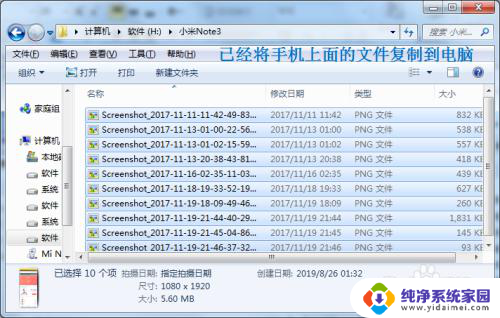
以上就是手机如何使用 USB 线连接电脑的全部内容,如果您也碰到了同样的情况,请参照小编的方法来处理,希望这能为大家提供帮助。
手机怎样用usb线连接电脑 手机通过USB线传送文件到电脑的方法相关教程
- 手机怎么usb传输文件到电脑 如何连接手机和电脑通过USB线传送文件
- 荣耀手机数据线连接电脑怎么传文件 手机通过USB线传送文件到电脑教程
- 手机数据线传输文件到电脑需要设置吗 手机通过USB线传送文件到电脑的步骤
- 电脑怎么usb连接手机 USB线如何传输手机文件到电脑
- 如何使用数据线将手机上的文件传到电脑上 手机如何通过USB线将文件传输到电脑
- 怎么样把手机文件传到电脑上 USB线连接手机如何传送文件到电脑
- 手机数据线与电脑连接传文件 USB线传送手机文件到电脑的操作指南
- usb怎么传输文件到电脑 USB线如何传输手机文件到电脑
- 苹果手机连接数据线怎么传输文件 通过USB线将手机数据传输到电脑
- 手机怎么有线传输到电脑 USB线如何传输手机文件到电脑
- 笔记本开机按f1才能开机 电脑每次启动都要按F1怎么解决
- 电脑打印机怎么设置默认打印机 怎么在电脑上设置默认打印机
- windows取消pin登录 如何关闭Windows 10开机PIN码
- 刚刚删除的应用怎么恢复 安卓手机卸载应用后怎么恢复
- word用户名怎么改 Word用户名怎么改
- 电脑宽带错误651是怎么回事 宽带连接出现651错误怎么办